5 лучших способов запустить терминал Windows в Windows 11
Разное / / April 04, 2023
Используете ли вы его часто или нет, Терминал Windows несомненно, является одним из самых красивых и удобных инструментов командной строки, доступных в Windows 11. Он обеспечивает легкий запуск важных инструментов командной строки, таких как Командная строка, PowerShell, Azure Cloud Shell и подсистема для Linux в одном месте. Нет необходимости открывать каждое окно отдельно и отказываться от драгоценной экранной недвижимости.

Знание того, как открыть Windows Terminal, полезно, когда вам нужно выполнить общие действия по устранению неполадок, административные функции или другие задачи, связанные с автоматизацией на вашем ПК. Мы составили список из пяти лучших способов открыть Windows Terminal на ПК с Windows 11.
1. Откройте терминал Windows с помощью меню опытного пользователя
Один из самых быстрых и простых способов открыть Windows Terminal на ПК с Windows 11 — использовать меню Power User. Вот как использовать меню опытного пользователя для запуска терминала Windows:
Нажмите клавиши Windows + X, чтобы открыть меню Power User, и щелкните параметр Windows Terminal, чтобы запустить его.
Между тем, если вы хотите запустить Терминал Windows с повышенными правами пользователя, используя этот метод, выберите Терминал Windows (Администратор) и нажмите «Да», когда на экране появится запрос контроля учетных записей (UAC). экран.
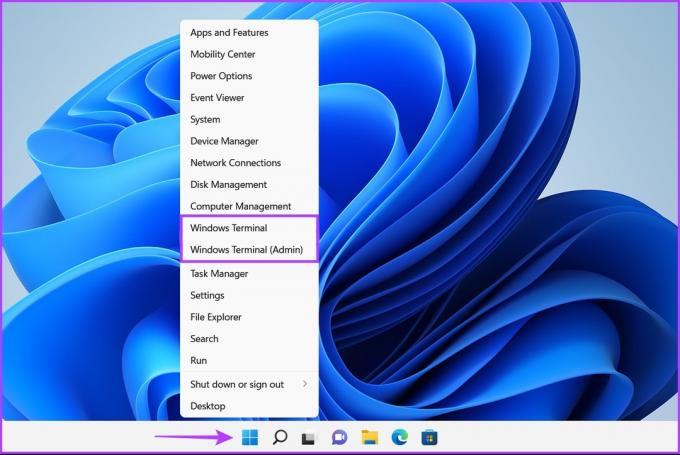
Вы должны увидеть окно терминала Windows, которое появится на вашем экране, когда вы выберете любой из двух вариантов в меню Power User.
2. Откройте терминал Windows с помощью программы запуска
Программа «Выполнить» позволяет выполнять любую программу или команду на вашем компьютере или других компьютерах в той же сети. Вы также можете использовать его для запуска Windows Terminal на ПК с Windows 11.
Вот как открыть терминал Windows с помощью «Выполнить»:
Шаг 1: Нажмите сочетание клавиш Windows + R, чтобы открыть диалоговое окно «Выполнить».

Шаг 2: Нажмите на текстовое поле и введите wt.exe. Затем нажмите Enter, чтобы запустить терминал Windows.
Между тем, если вы хотите запустить Windows Terminal с повышенными правами пользователя, нажмите Ctrl + Shift + Введите ключи вместе и нажмите «Да», когда на экране появится приглашение контроля учетных записей (UAC). экран.

После того, как вы нажмете Enter на клавиатуре или нажмите OK, откроется окно терминала Windows.
3. Откройте терминал Windows с помощью диспетчера задач
Диспетчер задач показывает, какие программы запущены на вашем компьютере, позволяет отслеживать потребляемые системные ресурсы для оценки производительности, а также позволяет управлять программами. Он также может запускать установленные программы и системные процессы, доступные на вашем ПК с Windows 11.
Вот как вы можете использовать диспетчер задач, чтобы открыть терминал Windows:
Шаг 1: Нажмите клавиши Ctrl + Alt + Del, чтобы открыть меню параметров безопасности и выберите «Диспетчер задач».

Шаг 2: В окне диспетчера задач нажмите кнопку «Запустить новую задачу».

Шаг 3: Когда появится диалоговое окно «Создать новую задачу», введите wt.exe в текстовом поле и нажмите Enter на клавиатуре.
Вы также можете открыть Windows Terminal от имени администратора. Для этого установите флажок «Создать эту задачу с правами администратора».

Это откроет окно терминала Windows на экране компьютера.
4. Откройте терминал Windows с помощью командной строки или PowerShell
Если вы обнаружите, что используете классическую командную строку (CMD) или PowerShell и хотели бы перейти на более современную и универсальный терминал Windows, все, что вам нужно сделать, это выполнить простую команду, как описано в следующих шагах:
Шаг 1: Нажмите клавиши Windows + S, чтобы получить доступ к поиску и введите Командная строка или PowerShell. Когда любой из них появится, нажмите «Запуск от имени администратора», чтобы открыть их с правами администратора.


Шаг 2: Когда появится приглашение контроля учетных записей (UAC), нажмите «Да».


Шаг 3: В появившемся окне командной строки или PowerShell введите следующие буквы и нажмите Enter.
вес


При использовании этого метода окно терминала Windows имеет права администратора, поскольку вы открываете командную строку и PowerShell в качестве администратора.
5. Откройте терминал Windows, создав сочетание клавиш
Хотя вы всегда можете использовать любой другой метод для запуска чего-либо на своем ПК, ничто не сравнится с удобством старого доброго сочетания клавиш. При необходимой настройке вы можете использовать пользовательские комбинации клавиш для быстрого запуска терминала Windows или любого другого приложения на ПК с Windows 11.
С учетом сказанного, вот как вы можете легко создать собственное сочетание клавиш для запуска терминала Windows на вашем ПК:
Шаг 1: Щелкните правой кнопкой мыши в любом месте рабочего стола, чтобы открыть контекстное меню. Затем нажмите «Создать», а затем «Ярлык».

Шаг 2: Скопируйте и вставьте следующий путь в текстовое поле. Затем нажмите Далее.
%LocalAppData%\Microsoft\WindowsApps\wt.exe

Шаг 3: Нажмите на текстовое поле и назовите ярлык как Терминал Windows. Затем нажмите «Готово».

Шаг 4: Щелкните правой кнопкой мыши только что созданный ярлык Windows Terminal, чтобы открыть контекстное меню. Затем нажмите «Свойства».

Шаг 5: В появившемся диалоговом окне «Свойства терминала Windows» щелкните белое поле рядом с «Сочетание клавиш:» и нажмите Ctrl + Alt + (любая буква или цифра). Затем нажмите «Применить», а затем «ОК», чтобы сохранить изменения.
Мы создали сочетание клавиш Ctrl + Alt + T для запуска Windows Terminal. Вы можете использовать любую букву или цифру вместо T, если это лучше подходит для вашего рабочего процесса.

Чтобы запустить Терминал Windows с правами администратора, нажмите «Дополнительно», установите флажок «Запуск от имени администратора» и нажмите «Применить».


После того, как вы успешно выполнили шаги, описанные выше, чтобы создать пользовательское сочетание клавиш для терминала Windows, вы должны быть в состоянии запустить его мгновенно, независимо от того, какие приложения могут быть запущены в передний план.
Используйте терминал Windows современным способом
Вот и все. Вы можете использовать любой из перечисленных выше способов, чтобы легко открыть терминал Windows на ПК с Windows 11.
И теперь, благодаря модернизированному пользовательскому интерфейсу с вкладками, вы сможете использовать Windows Terminal для открытия командной строки. Prompt, PowerShell, Azure Cloud Shell и подсистема для Linux — все в одном месте, не загромождая ваш драгоценный экран. имущество.
Последнее обновление: 20 сентября 2022 г.
Вышеупомянутая статья может содержать партнерские ссылки, которые помогают поддерживать Guiding Tech. Однако это не влияет на нашу редакционную честность. Содержание остается беспристрастным и аутентичным.
ВЫ ЗНАЛИ
Диктофон, электронное транскрипционное устройство, было изобретено в 1879 году Грэмом Беллом.



